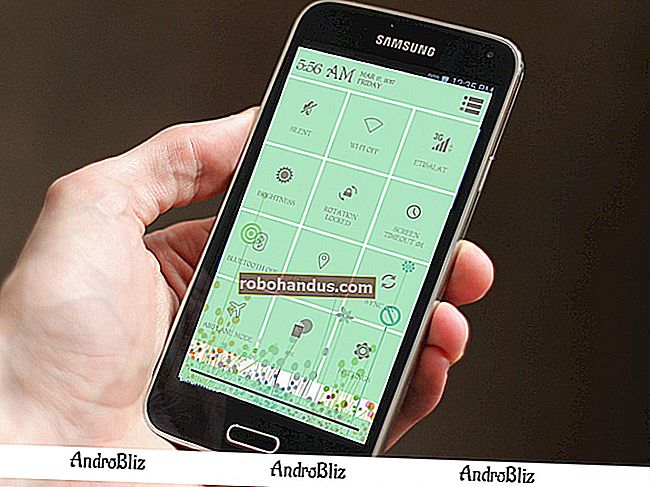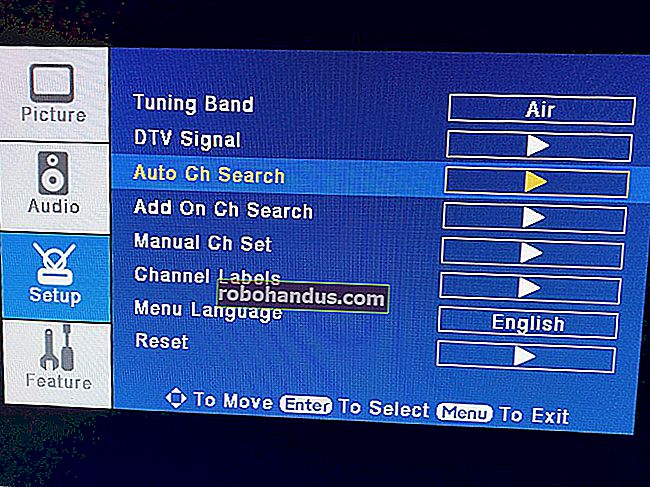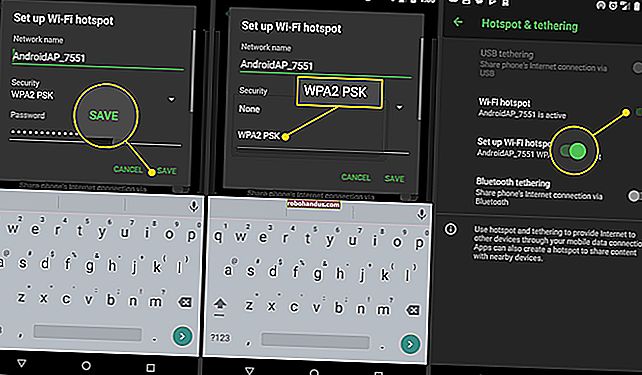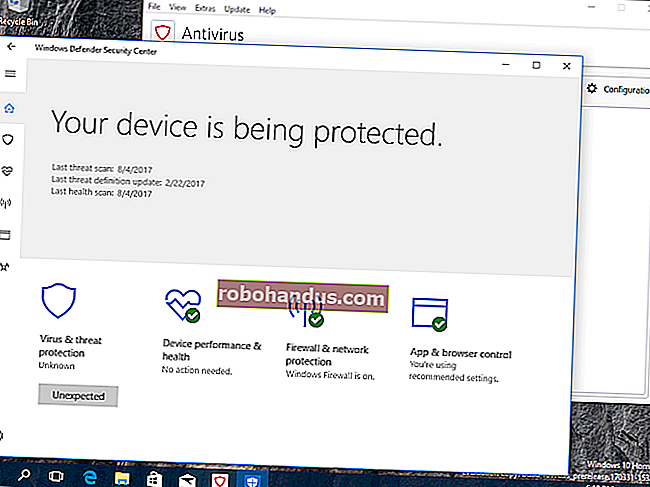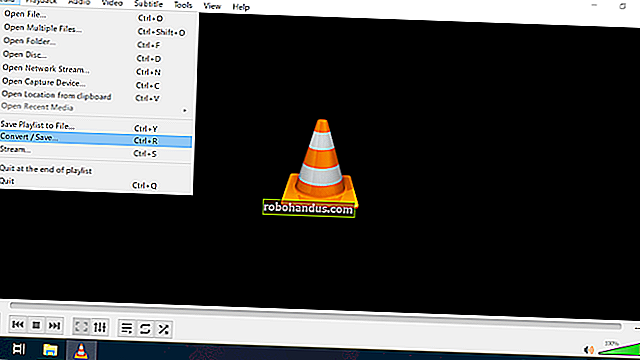Cara Menunjukkan Fail dan Folder Tersembunyi di Windows 7, 8 atau 10

Windows menyembunyikan banyak fail dan folder secara lalai, mencegah pengguna menghapus atau mengubah fail yang tidak boleh disentuhnya. Tetapi anda boleh membuat Windows menunjukkan fail tersembunyi ini dengan mengubah satu tetapan.
BERKAITAN: Cara Menyembunyikan Fail dan Folder pada Setiap Sistem Operasi
Sangat mudah untuk membuat fail tersembunyi juga. Cukup klik kanan, pilih "Properties", dan aktifkan atau matikan atribut "Tersembunyi". Pada pita pada Windows 8 dan 10, klik butang "Sembunyikan item yang dipilih" untuk menjadikan fail dan folder tersembunyi atau kelihatan dengan cepat.
Tunjukkan Fail Tersembunyi pada Windows 8 dan 10
Pilihan ini mudah diakses di File Explorer pada Windows 8 dan 10.
Klik tab "Lihat" pada pita Penjelajah Fail dan klik kotak centang "Item tersembunyi" di bahagian Tunjukkan / sembunyikan. File Explorer akan segera menunjukkan fail tersembunyi dan akan mengingat tetapan ini sehingga anda mengubahnya.

Tunjukkan Fail Tersembunyi pada Windows 7
Pilihan ini sedikit lebih tersembunyi di Windows 7, di mana ia disimpan di tetingkap Folder Options.
Klik butang "Atur" pada bar alat Windows Explorer dan pilih "Folder dan carian pilihan" untuk membukanya.

Klik tab "Lihat" di bahagian atas tetingkap Pilihan Folder. Pilih "Tunjukkan fail, folder, dan pemacu tersembunyi" di bawah Fail dan folder tersembunyi. Klik "OK" untuk menyimpan tetapan baru.

Tetingkap pilihan ini juga dapat diakses pada Windows 8 dan 10 — cukup klik butang "Pilihan" pada bar alat Lihat di File Explorer. Tetapi lebih pantas untuk menghidupkan atau mematikan item tersembunyi dengan mudah menggunakan pita.
Tingkap ini juga dapat diakses melalui Panel Kawalan pada mana-mana versi Windows. Pergi ke Panel Kawalan> Penampilan dan Pemperibadian> Pilihan Folder. Pada Windows 8 dan 10, sebagai gantinya dinamakan "Pilihan Penjelajah Fail".
Lihat Fail Sistem Operasi yang Dilindungi pada Windows 7, 8 dan 10
BERKAITAN: Buat Folder Tersembunyi Super di Windows Tanpa Perisian Tambahan
Windows mempunyai dua jenis fail tersembunyi: Item tersembunyi biasa, dan fail sistem operasi yang dilindungi. Apabila anda menunjukkan fail dan folder tersembunyi, Windows akan terus menyembunyikan fail sistem operasi yang dilindungi. Ini adalah fail tersembunyi dengan atribut "sistem".
Fail-fail ini "dilindungi" dengan alasan. Ini adalah fail sistem yang penting dan menghapusnya atau mengubahnya boleh merosakkan sistem operasi anda, bahkan mungkin menjadikan Windows tidak dapat di-boot. Tetapi, jika anda tahu apa yang anda lakukan dan anda perlu melihat fail sistem operasi terlindung ini, ada tetapan yang boleh anda ubah. Kami tidak mengesyorkan melakukan ini melainkan anda tahu bahawa anda perlu mengakses salah satu fail atau folder ini atas sebab tertentu.
Pertama, buka tetingkap Folder Options. Pada Windows 8 dan 10, klik butang "Pilihan" pada bar alat Lihat. Pada Windows 7, klik Atur> Pilihan folder dan carian.

Klik tab "Lihat". Hapus centang kotak "Sembunyikan fail sistem operasi yang dilindungi (Disyorkan)".

Windows akan memberi amaran kepada anda bahawa menghapus atau mengedit fail sistem operasi yang dilindungi boleh merosakkan sistem operasi anda. Sekiranya anda tahu apa yang anda lakukan, klik "Ya" untuk meneruskan.
Klik "OK" untuk menyimpan tetapan anda. Windows akan menunjukkan kepada anda fail sistem operasi yang dilindungi serta fail tersembunyi biasa.

Kembali ke tetingkap Folder Options dan aktifkan semula kotak centang "Sembunyikan fail sistem operasi yang dilindungi (Disarankan)" jika anda ingin menyembunyikan fail ini sekali lagi.